こんにちは!
毎週のように新幹線を使っている、ノマド的節約術の松本です。
新幹線の切符を毎回窓口や券売機で買うのは大変です。
そこでおすすめなのが、モバイルSuicaを使って新幹線に乗る方法になります。
手持ちのスマホで設定しておけば、いつでもスマホで新幹線の予約ができて、そのままタッチで改札を通って乗れます。
とはいえ、初めての場合はどうやって設定したらいいのかや、本当に改札を通れるのかどうかがわからないものです。
そこでこのページでは、モバイルSuicaで新幹線に予約して乗る方法や準備することをまとめています。iPhoneのApple Payでも新幹線に乗れますよ。
モバイルSuicaで乗れる新幹線
まず、モバイルSuicaで乗車できる新幹線の一覧をまとめました。
| 新幹線の種類 | モバイルSuicaでの乗車方法 |
|---|---|
| 北海道新幹線 | 新幹線eチケットサービス |
| 東北新幹線 | 新幹線eチケットサービス・タッチでGo! 新幹線 |
| 山形新幹線 | 新幹線eチケットサービス・タッチでGo! 新幹線 |
| 秋田新幹線 | 新幹線eチケットサービス・タッチでGo! 新幹線 |
| 上越新幹線 | 新幹線eチケットサービス・タッチでGo! 新幹線 |
| 北陸新幹線 | 新幹線eチケットサービス・タッチでGo! 新幹線 |
| 東海道新幹線 | エクスプレス予約 |
| 山陽新幹線 | エクスプレス予約 |
| 九州新幹線 | エクスプレス予約 |
新幹線ごとにモバイルSuicaを使うときの乗車方法が異なります。
JR東日本エリアはえきねっとを使って新幹線に乗る
主に東京より北のほうに向かう新幹線は、えきねっとで買った新幹線eチケットとモバイルSuicaを連携する新幹線eチケットサービスを使います。
新幹線eチケットサービスを使うと、いつもと同じように交通系ICカードをタッチするだけで新幹線に乗れますよ。
また、自由席限定のサービスですが、「タッチでGo! 新幹線」というサービスにモバイルSuicaを紐づけたら、特に予約の必要もなくモバイルSuicaで新幹線に乗れます。
モバイルSuicaで東海道新幹線に乗るための準備・設定方法
モバイルSuicaで東海道新幹線に乗るためには、いろいろと準備することがあります。
1つ1つ順番に紹介していきますね。
ビューカードを用意する
まず、エクスプレス予約を使って予約してかつアップルペイで乗車するために、クレジットカードのビューカードを用意しましょう。
代表的なところだと以下のカードがありますよ。
個人的にはビックカメラSuicaカードがイチオシです!
年に1回でも使えば、翌年の年会費が無料になるため、ずっと無料で使い続けることもできますよ。
ビュー・エクスプレス特約を使えるようにする
ビューカードが用意できたら、エクスプレス予約が使えるようにするために「ビュー・エクスプレス特約」の登録や設定などを済ませておきましょう。
ここまでが新幹線をアップルペイで利用するために最低限準備するところです。
登録方法などは以下のページが詳しいですよ。
エクスプレス予約にモバイルSuicaを紐付ける手順
まずはSuicaのiPhoneアプリをダウンロードしておきましょう。
その上でSuicaが使えるようになっていることから話が始まります。
そこまでできたら、Suicaのアプリを開いてください。
▼以下のような画面が出てきて、右下に「チケット購入 Suica管理」というボタンがあるので、それを押します。
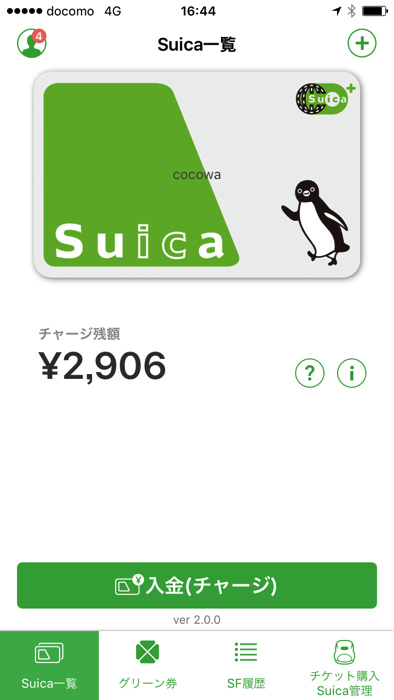
▼開いた画面で「エクスプレス予約(JR東海)」があるので、それを押してください。
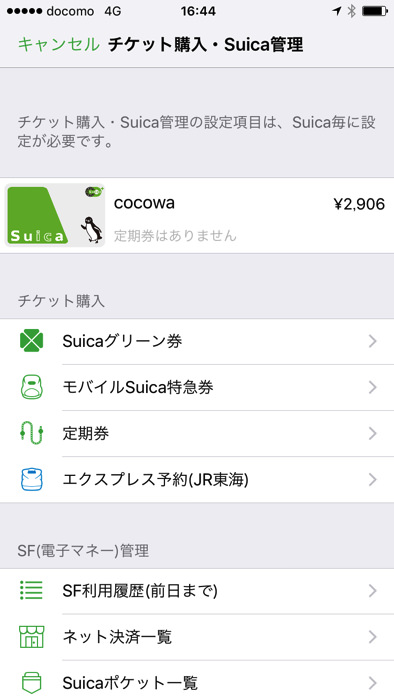
ここからはアプリではなくインターネットが開きます。
▼「接続確認」という画面が出てきて、いろいろと注意事項が出てきますよ。
ビューカードを使って今回の手続きをしようとしているのであれば、ビュー・エクスプレス特約を使っていないとできません。
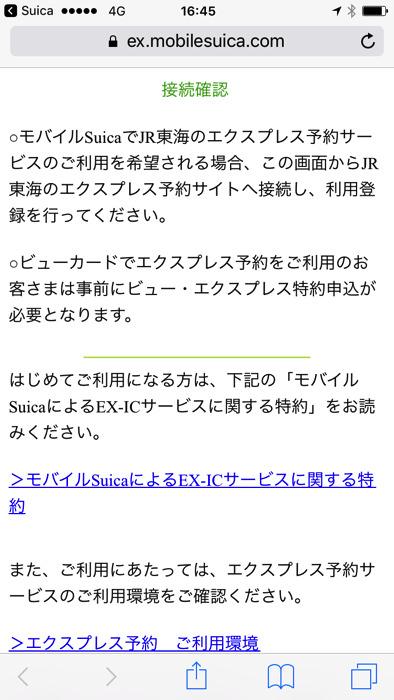
▼ひと通り確認して問題なければ「同意する(接続)」を押してください。
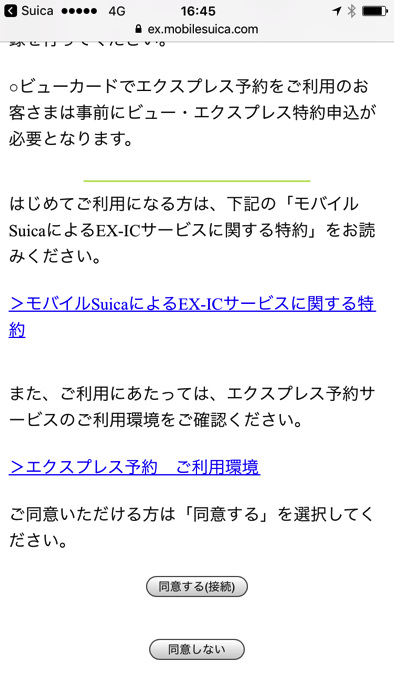
▼エクスプレス予約の画面が出てきましたね。
このままついついログインしてしまいそうですが、ログインボタンの下にある「モバイルSuicaから初めてエクスプレス予約にアクセスされた方はこちら」を押しましょう。
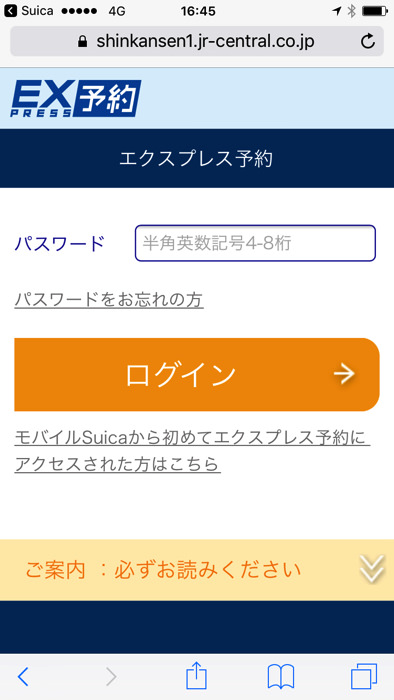
▼すると、以下のような画面が出てきますので、これまたひと通り確認して「OK 利用手続き」ボタンを押してください。
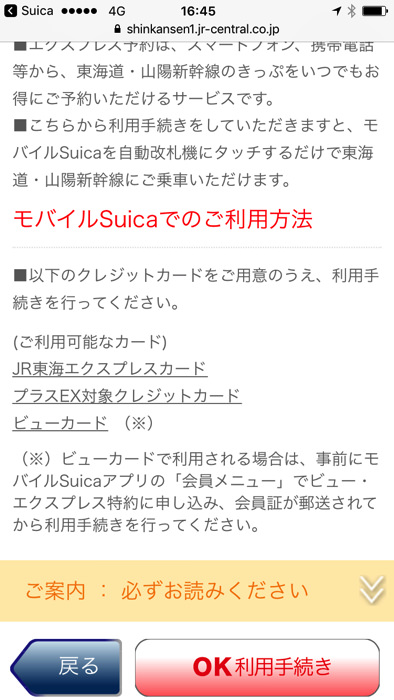
▼会員登録にメールアドレスが必要なので、入力してください。
確認用も合わせて2回入力しておきましょう。
入力が終われば「OK メール送信」を押してくださいね。
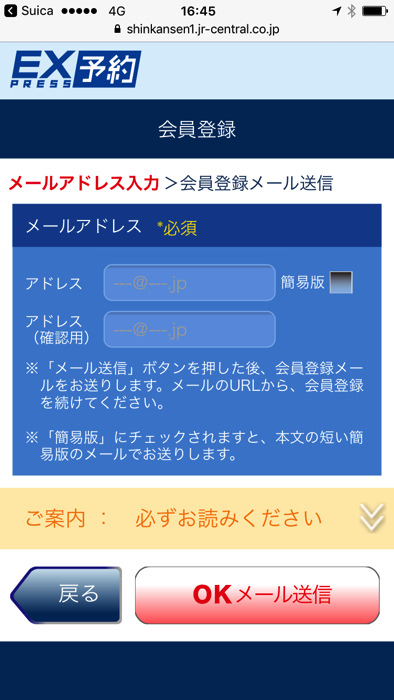
▼会員登録メール送信完了と出てきました。
先ほど入力したメールアドレスにメールが届いてるかチェックしましょう。
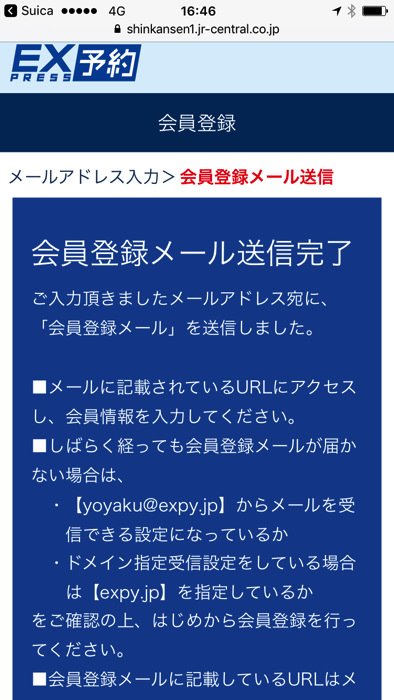
▼メールを見ると、会員登録用のURLが書かれていますので、それを押します。
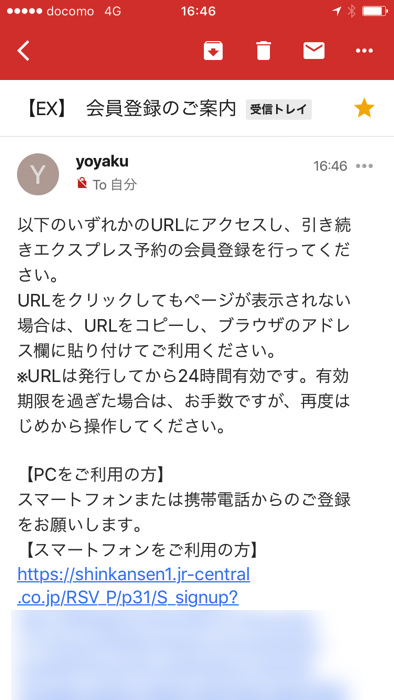
▼開いた画面で、クレジットカードの情報を入力していきます。
私は持っているビックカメラSuicaカードの番号を入力しておきました。
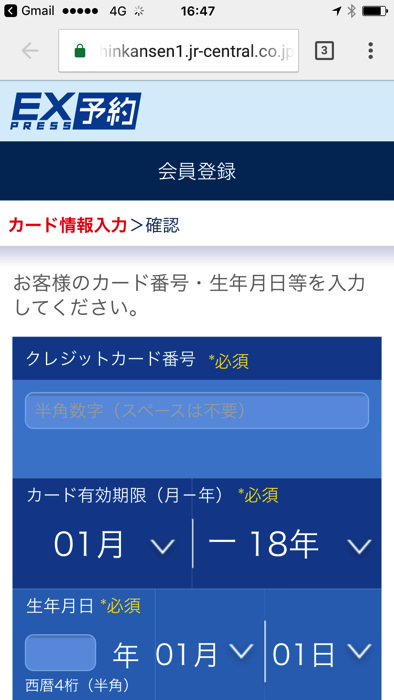
▼カード番号が入力できたら、確認画面が出てきますので、問題なければ「OK次へ」を押しましょう。
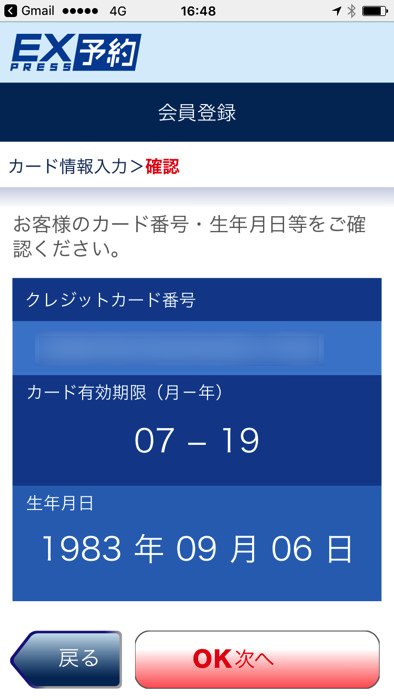
▼手続き終わったかと思ったら、既に別のモバイルSuicaを登録していたことで、登録完了できませんでした。
あきらめようかと思いましたが、このまま今の入力情報でモバイルSuica変更登録できるみたいです。
右下の「モバイルSuica変更登録」ボタンを押しましょう。
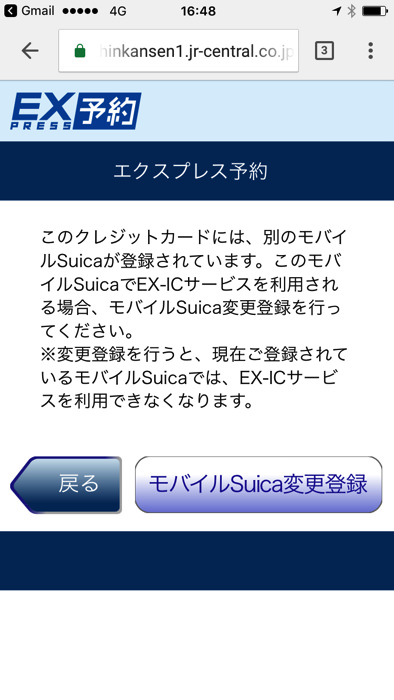
▼会員登録にあたって注意事項や規約が出てきますので、目を通しましょう。
大丈夫なら「同意します。」にチェックを入れてOKボタンを押してください。
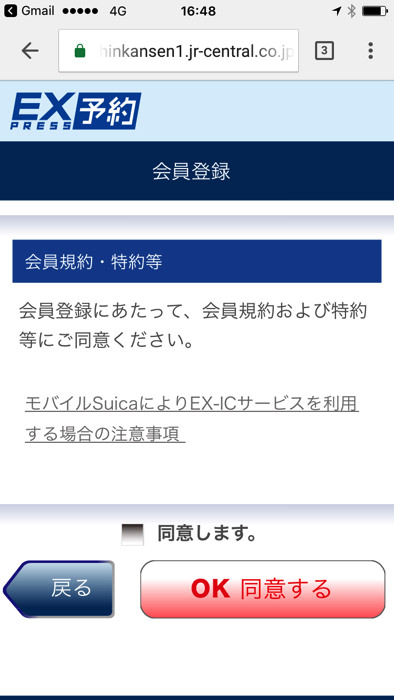
▼「OK 登録する」ボタンで登録完了させましょう。
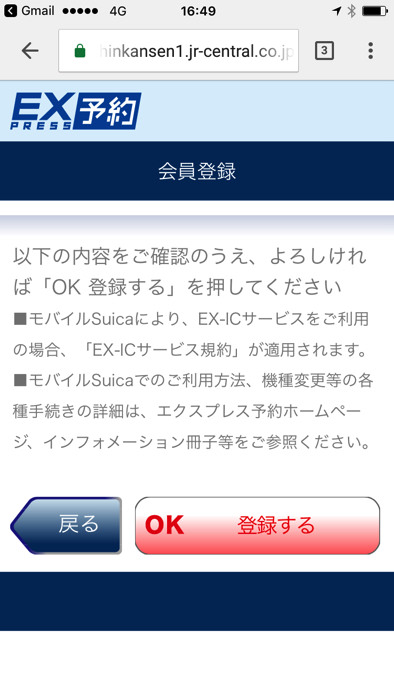
▼これで会員登録ができましたね。
会員IDや電話番号が表示されています。
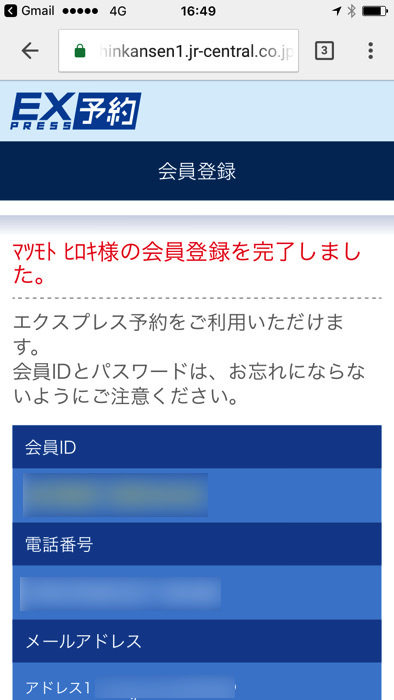
モバイルSuicaで新幹線予約する方法
このあと、新幹線の予約をしてみましょう。
新幹線の予約はこれまで設定してきたエクスプレス予約を使います。
エクスプレス予約で東海道新幹線・山陽新幹線の予約ができますよ。
自由席・指定席・グリーン席いずれの購入にも対応しています。
予約の手順は以下のページが詳しいです。
モバイルSuicaでの東海道新幹線の乗り方
エクスプレス予約で新幹線の予約ができたら、予約した時間の前に駅のホームに向かいましょう。
改札を通るときは、モバイルSuicaをタッチすれば通れますよ。

おそるおそるモバイルSuicaを設定したiPhoneをタッチしてみると…無事に改札を通れました!
初めてモバイルSuicaで新幹線の改札を通れたときは感動しましたね〜!
アップルペイで新幹線の改札通れた…!
これはテンション上がる…!!— 松本 博樹 (@peter0906) 2018年1月18日
▼改札を通ると、EXご利用票が出てきます。
座席のご案内ということで、どこに座るのかがわかりますよ。
モバイルSuicaで新幹線に乗るとき、座席がどこかぱっと見で分からない不安もこれで解消されますね。
またこのEXご利用票は、東京メトロの1日乗車券を買うときの割引にも使えます。

その後、新幹線に乗ることができ、改札を出るときも手持ちのモバイルSuicaを改札にかざすだけで通れますよ。
▼その様子はYouTube動画にしましたので、参考にどうぞ。
8秒程度で短いです。
到着駅で在来線に乗り換える場合は、モバイルSuicaを乗換口の改札にタッチすれば通れます。
さいごに
このような手順を経ることで、新幹線の改札もモバイルSuicaで通れます。
これによるメリットは、みどりの窓口で並ぶ必要がなくなることや、駅の券売機で切符を買ったり発券したりする必要がなくなることです。
余計な時間を使わなくて済むため、他のことに時間を使えますよね。
こうすることで、新幹線も普通の電車みたいな感覚で乗れるようになって、移動もしやすくなりますよ。